Werken met externe bestanden
Deze pagina bevat informatie over:
- Gegevens uit kaarten gebruiken
- Bijlage vragen aan initiatiefnemer
Gegevens uit kaarten gebruiken
Match™ Developer biedt de mogelijkheid om geografische informatie te gebruiken voor het ontwikkelen van Toepasbare Regels. De conditie die geografische informatie opvraagt kan op iedere plek in de tabel voorkomen. Figuur 1 toont een voorbeeld van een tabel in Match™ Developer die gebruik maakt van geografische informatie.
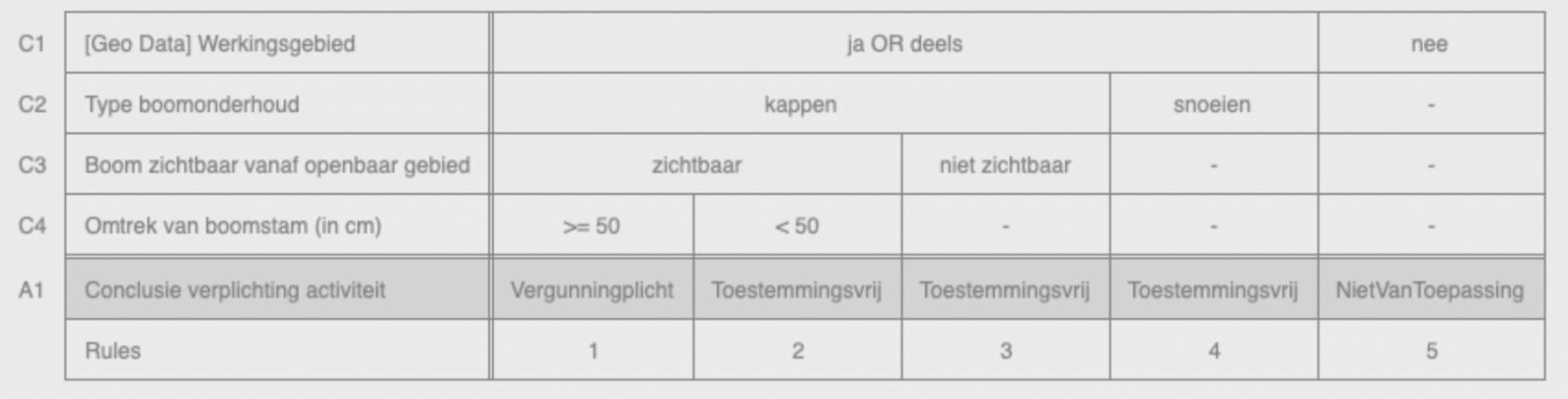
De manier van GEO-data toevoegen is afhankelijk van of het model enkel STTR-bestanden moet creëren of ook STOP/TPOD-bestanden.
Model creëert enkel STTR-bestanden
Stap 1. Met het keyword “[Geo Data]” kan de informatie uit een kaart worden aangeroepen. Na dit keyword volgt de naam van de kaart.
Stap 2. Via rechtermuisknop op variabele > Properties > Other kan worden ingesteld dat het om een GEO-variabele gaat.
Stap 3. Klik op Add onderin het venster en kies bij Attribute name voor geoVerwijzing. Vul bij Attribute value de link naar de kaart in, dit is de waarde die via de STOP/TPOD documenten aan de Functionele Structuur wordt geleverd.
Figuur 2 geeft weer hoe de Properties van de variabele eruit zien in Match™ Developer.
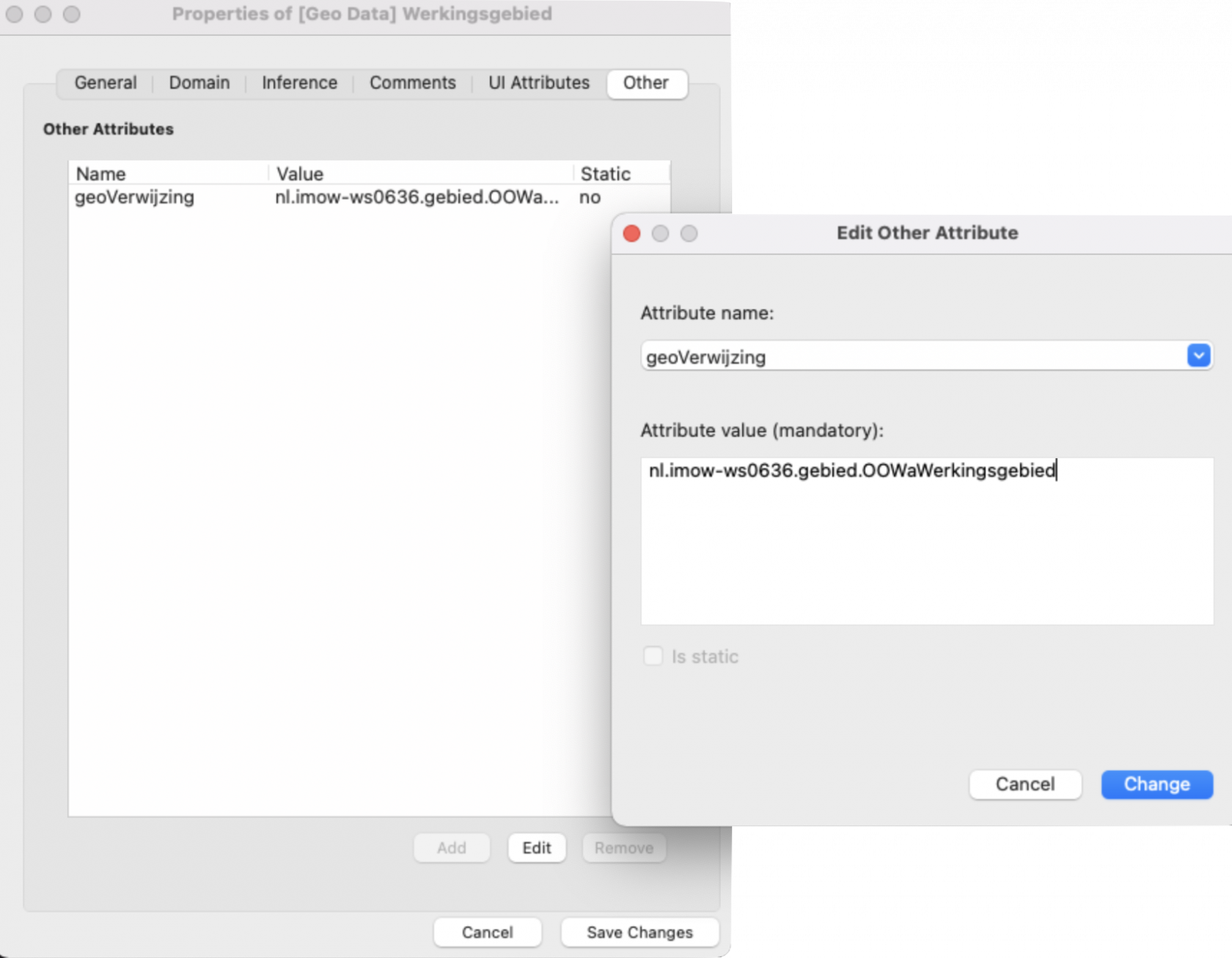
Stap 4. Voeg als domein elementen van de GEO-variabele “ja”, “nee” en “deels” toe.
Figuur 3 laat zien hoe dit eruit zal zien in Match™ Developer.
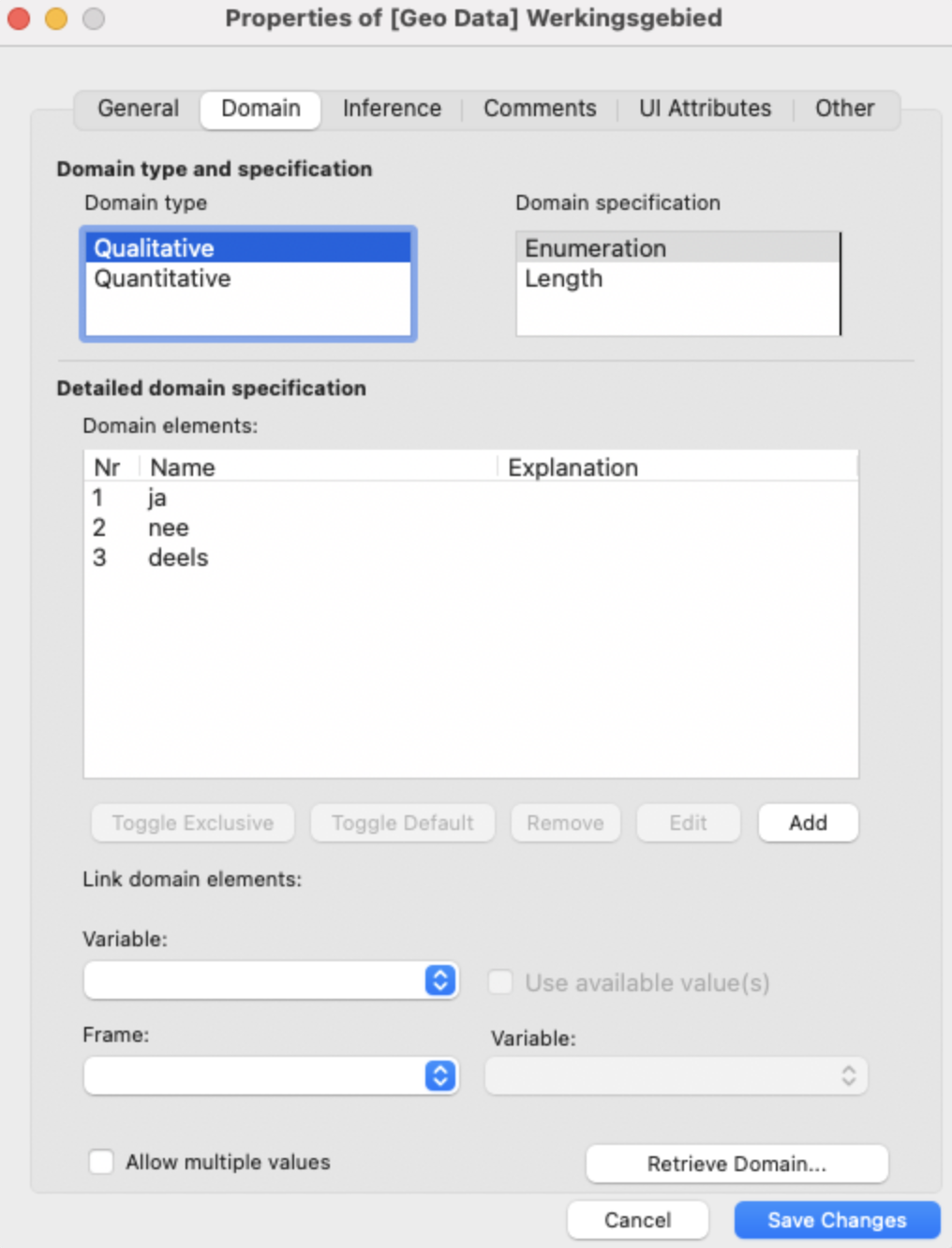
Model creëert zowel STTR-bestanden als STOP/TPOD-bestanden
Onder constructie.
Bijlage vragen aan initiatiefnemer
Bij Indieningsvereisten komt het vaak voor dat een initiatiefnemer wordt gevraagd om een bijlage te uploaden.
Stap 1. Rechtermuisknop op variabele > Properties > Other. Klik nu op Add onderin het venster en kies bij Attribute name voor bijlage. Vul bij Attribute value een instructie in voor de initiatiefnemer.
Stap 2. Vul bij het domein van de variabele “true” en “false” in. Dit geeft aan of de bijlage daadwerkelijk geüpload is.
Figuur 1 en 2 laten zien hoe dit eruit ziet in Match™ Developer.
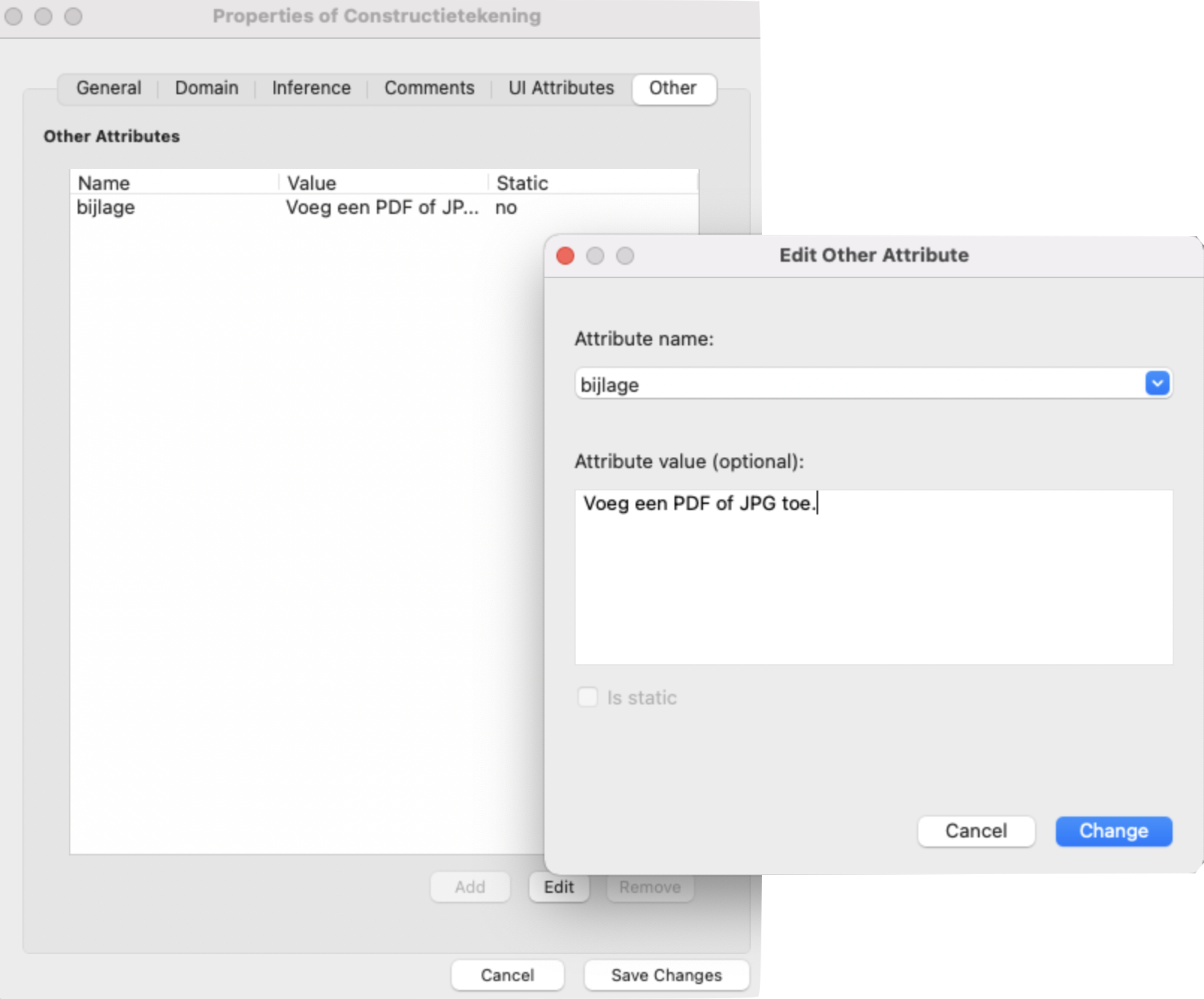
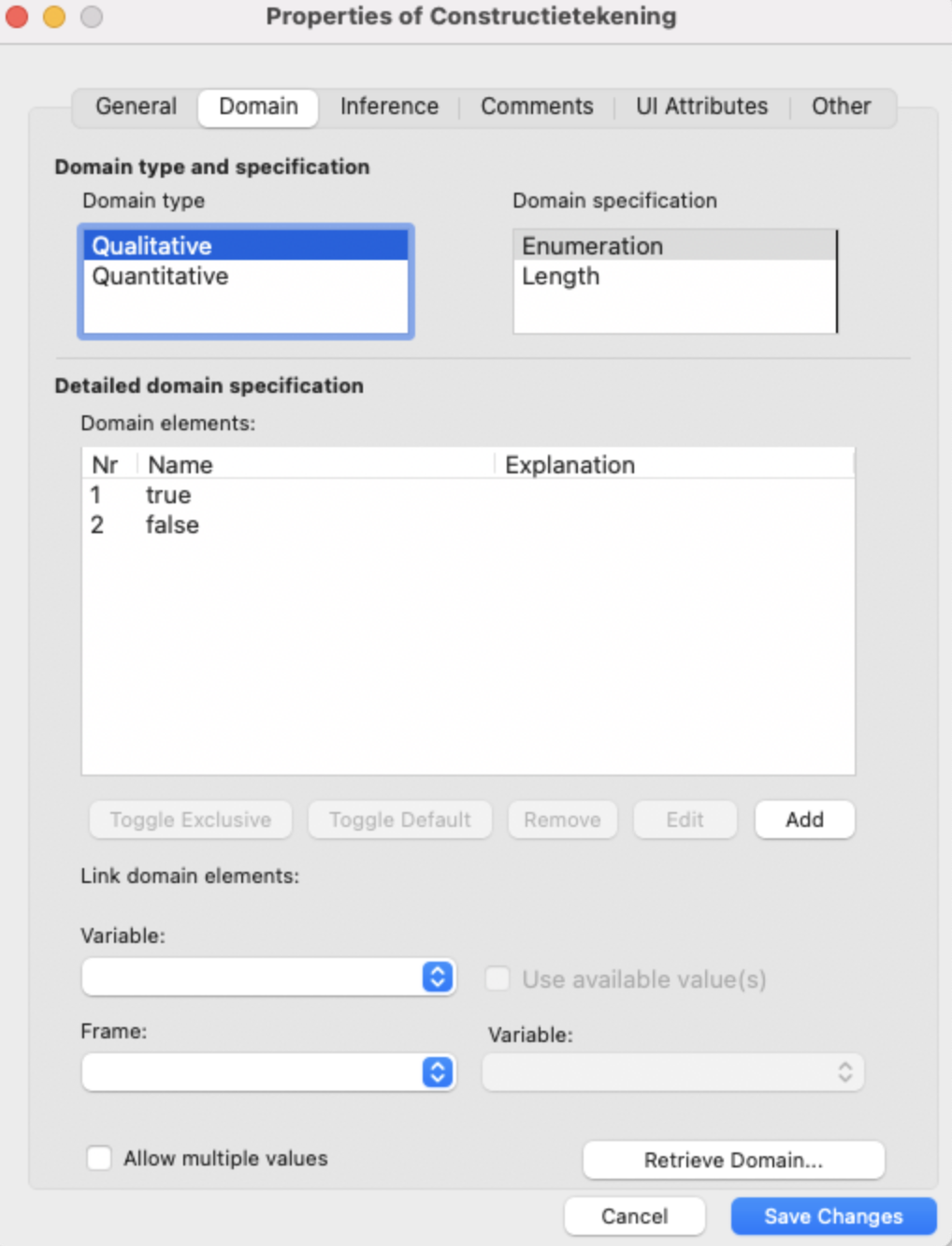
Hoe een initiatiefnemer om een bijlage gevraagd kan worden is hier beschreven.